PS大法,复杂水印无痕去除法,不在为大水印犯愁啦

效果图——还原的非常干净!

原图——美女被盖上一个复杂的水印。如果能够去掉,那将是一件多么激动人心的事!让我们试试吧。
这个教程的前提:是你要有那个水印的原图。否则一切都是空谈。当然。大多情况下,图片水印都是某网站的LOGO或网址之类的,我们是很有可能得到的。
首先理解一下两个图层不透明度的混合原理:a×x%+b×(1-x%)=c。
假设a为水印层,b是美女层,那么x%不透明度的水印层,与下面的美女层叠加后就得到了图像c。
那么,现在我们有了图像c与水印a。就可以通过 b=(c-a×x%)/1-x% 得到。
开始吧:

第一步,将水印图片拖到图像中,将位置刚好对齐到原图上水印的位置。

双击背景层,将其转化为普通图层(图层0)。将水印层(图层1)置于其下。将图层0的混合模式改为“差值”

在图层1上方新建一个色阶调整图层,将输出色阶右侧的三角块往左拖,直到看不到水印文字图案为止。
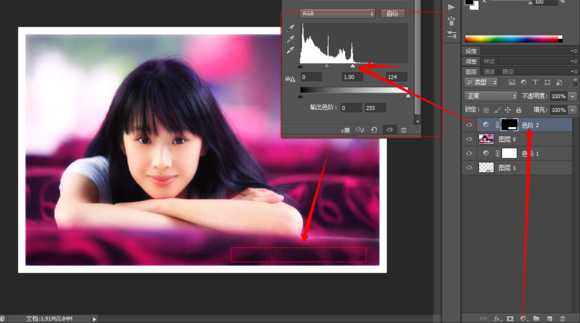
按住Ctrl键点击图层面板上的图层1的小图标,得到水印的选区。然后,在图层0上方,新建一个色阶调整层,将输入色阶右侧的三角块往左拖,直到看不到水印留下的黑影为止。

就这么简单,一个复杂的水印神奇地消失了!
回来再理解一下:
b=(c-a×x%)/1-x%
b就是我们要得到的结果,没有水印的美女图。
c就是水印与美女叠加的那张原图。即图层0
a就是水印的原图。即图层1
图层1上面的色阶调整,就相当于a×x%
图层0的混合模式:差值。就相当于c-a×x%
最上方的色阶调整,对下面所有图层起作用。就相当于除以1-x%
此教程的实用价值自不必说。除了本身的实用价值,更应该在以下几方面对Photoshop有更深的理解:
1、图层不透明度混合的原理(RGB值的运算)。
2、图层的混合模式的原理与应用。
3、调整图层的用法。
4、色阶:输入色阶与输出色阶。
免责声明:本站资源来自互联网收集,仅供用于学习和交流,请遵循相关法律法规,本站一切资源不代表本站立场,如有侵权、后门、不妥请联系本站删除!
RTX 5090要首发 性能要翻倍!三星展示GDDR7显存
三星在GTC上展示了专为下一代游戏GPU设计的GDDR7内存。
首次推出的GDDR7内存模块密度为16GB,每个模块容量为2GB。其速度预设为32 Gbps(PAM3),但也可以降至28 Gbps,以提高产量和初始阶段的整体性能和成本效益。
据三星表示,GDDR7内存的能效将提高20%,同时工作电压仅为1.1V,低于标准的1.2V。通过采用更新的封装材料和优化的电路设计,使得在高速运行时的发热量降低,GDDR7的热阻比GDDR6降低了70%。
更新日志
- 凤飞飞《我们的主题曲》飞跃制作[正版原抓WAV+CUE]
- 刘嘉亮《亮情歌2》[WAV+CUE][1G]
- 红馆40·谭咏麟《歌者恋歌浓情30年演唱会》3CD[低速原抓WAV+CUE][1.8G]
- 刘纬武《睡眠宝宝竖琴童谣 吉卜力工作室 白噪音安抚》[320K/MP3][193.25MB]
- 【轻音乐】曼托凡尼乐团《精选辑》2CD.1998[FLAC+CUE整轨]
- 邝美云《心中有爱》1989年香港DMIJP版1MTO东芝首版[WAV+CUE]
- 群星《情叹-发烧女声DSD》天籁女声发烧碟[WAV+CUE]
- 刘纬武《睡眠宝宝竖琴童谣 吉卜力工作室 白噪音安抚》[FLAC/分轨][748.03MB]
- 理想混蛋《Origin Sessions》[320K/MP3][37.47MB]
- 公馆青少年《我其实一点都不酷》[320K/MP3][78.78MB]
- 群星《情叹-发烧男声DSD》最值得珍藏的完美男声[WAV+CUE]
- 群星《国韵飘香·贵妃醉酒HQCD黑胶王》2CD[WAV]
- 卫兰《DAUGHTER》【低速原抓WAV+CUE】
- 公馆青少年《我其实一点都不酷》[FLAC/分轨][398.22MB]
- ZWEI《迟暮的花 (Explicit)》[320K/MP3][57.16MB]
